Como gerenciar zonas DNS no portal do Azure
Este artigo mostra como gerenciar suas zonas DNS usando o portal do Azure. Você também pode gerenciar suas zonas DNS usando a CLI do Azure de plataforma cruzada ou o Azure PowerShell.
Criar uma zona DNS
Inicie sessão no portal do Azure.
No canto superior esquerdo do ecrã, selecione Criar um recurso.
Procure zona DNS, selecione Zona DNS e, em seguida, selecione Criar.
Na página Criar zona DNS, insira os seguintes valores e selecione Criar:
Definição Details Subscrição Selecione a sua subscrição. Grupo de recursos Selecione ou crie um novo grupo de recursos. Para saber mais sobre grupos de recursos, veja o artigo de descrição geral do Resource Manager. Nome Insira um nome para a zona DNS. Por exemplo: contoso.com. Location Selecione o local para o grupo de recursos. O local já será selecionado se você estiver usando um grupo de recursos criado anteriormente.
Nota
Esta definição refere à localização do grupo de recursos e não tem qualquer impacto na zona DNS. A localização da zona DNS é sempre "global" e não está apresentada.
Listar zonas DNS
Nos recursos de pesquisa na parte superior do portal do Azure, procure zonas DNS. Cada zona DNS é o seu próprio recurso. Informações como o número de conjuntos de registros, o grupo de recursos e a assinatura podem ser visualizadas nesta página. Os servidores de nomes não são visíveis a partir desta vista. Para exibir servidores de nomes para uma zona DNS, selecione a zona. Os servidores de nomes (registros NS) são exibidos na página Visão geral. Para exibir outros conjuntos de registros na zona, selecione Conjuntos de registros.
Eliminar uma zona DNS
Usando a lista de zonas DNS, marque a caixa de seleção ao lado da zona que deseja excluir e, em seguida, selecione Excluir.
Digite excluir na caixa de texto para confirmar a exclusão e selecione Excluir.
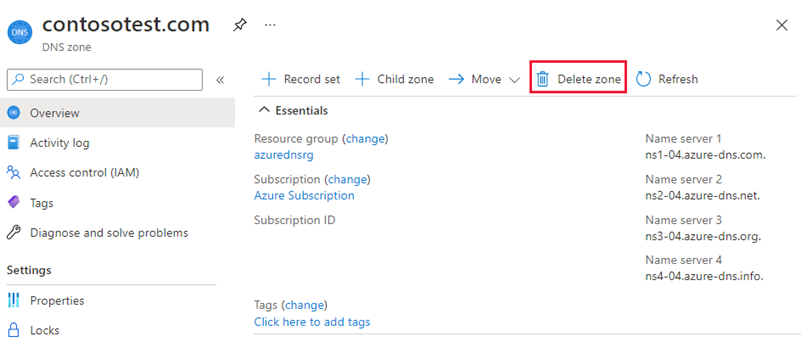
Próximos passos
Saiba como trabalhar com sua Zona DNS e registros visitando Introdução ao DNS do Azure usando o portal do Azure.